10 Kiat dan Trik Google Kelas Teratas untuk Guru
Panduan Berguna Lainnya / / August 05, 2021
Dalam panduan ini, kami telah membagikan beberapa tip dan trik Google Classroom terbaik untuk guru. Ada cukup banyak aplikasi dan layanan yang ditawarkan oleh raksasa Silicon Valley. Tersebar di berbagai platform, beberapa suka Gmail dan Youtube hampir tidak membutuhkan satu atau dua pengantar. Di sisi lain, ada beberapa aplikasi yang mungkin tidak banyak dari Anda sadari. Google Kelas termasuk dalam kategori terakhir. Sudah lebih dari lima tahun sejak diluncurkan, tetapi belum banyak menjadi berita sampai sekarang.
Selama periode penguncian ini, aplikasi ini telah mengalami peningkatan yang belum pernah terjadi sebelumnya. Nah, alasan yang sama hampir tidak ada yang menebak. Selain itu, aplikasinya cukup mudah dipahami, dan banyak dari Anda mungkin sudah mengetahui penggunaannya. Tetapi banyak dari Anda yang mungkin tidak menyadarinya adalah fakta bahwa Google Classroom memang dilengkapi dengan beberapa tip dan trik yang cukup berguna. Hari ini, kami akan mencantumkan 10 tip terbaik untuk melengkapi pengalaman penggunaan Anda lebih jauh. Mari kita mulai.

Daftar Isi
-
1 10 Kiat dan Trik Google Kelas Teratas untuk Guru
- 1.1 Menerapkan Tema Berbeda
- 1.2 Jadwalkan pekerjaan Anda
- 1.3 Integrasi Google Kalender
- 1.4 Materi referensi
- 1.5 Komentar Pribadi
- 1.6 Menyortir nama
- 1.7 Mengundang guru lain
- 1.8 Mengirim Email Grup
- 1.9 Debat Kelas
- 1.10 Berbagi ke ekstensi Kelas
- 2 Kesimpulan
10 Kiat dan Trik Google Kelas Teratas untuk Guru
Google Kelas dilengkapi dengan banyak aplikasi Google, termasuk Kalender, Drive, Gmail, Dokumen, dan lainnya. Semua integrasi ini membuat Kelas semakin menarik dan ramah untuk digunakan. Ditambah dengan beberapa tip dan trik Google Kelas lainnya yang akan kami sebutkan, dan Anda siap menerima hadiah.
Menerapkan Tema Berbeda
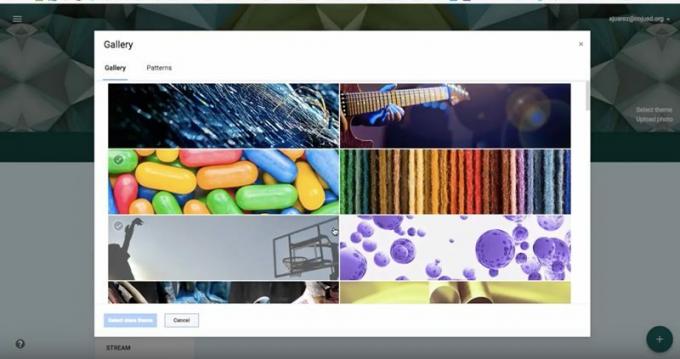
Jika Anda membuat kelas baru, Anda mungkin juga membuat bagian dari mata pelajaran yang berbeda. Meskipun itu bagus, Anda dapat melangkah lebih jauh dan tema apel secara individual untuk masing-masing mata pelajaran ini. Ini akan membantu Anda dengan mudah membedakan satu subjek dari yang lain. Aplikasi ini hadir dengan beberapa tema prasetel. Namun, jika tidak sesuai dengan kebutuhan Anda, Anda juga dapat mengimpor tema Anda sendiri. Untuk menerapkan tema, klik opsi Pilih Tema di gambar header, pilih tema dari daftar, dan terapkan ke ruang kelas Anda.
Selain itu, Anda juga dapat menerapkan tema ke file subjek yang Anda buat di Google Drive. Secara default, semua file yang Anda unggah akan disimpan ke Google Drive. Jadi, jika Anda ingin mempersonalisasikannya lebih jauh dan membuatnya berbeda satu sama lain, lakukan ini. Buka Kelas> Tugas Kelas> Folder Drive Kelas dan buka folder yang diinginkan. Klik kanan pada folder yang diinginkan dan pilih opsi Ubah warna. Pilih warna favorit Anda dari daftar Anda dan hanya itu. Dengan ini, kami menyimpulkan tema Google Kelas terkait dengan tema. Sekarang mari kita lihat beberapa tip lainnya juga.
Jadwalkan pekerjaan Anda
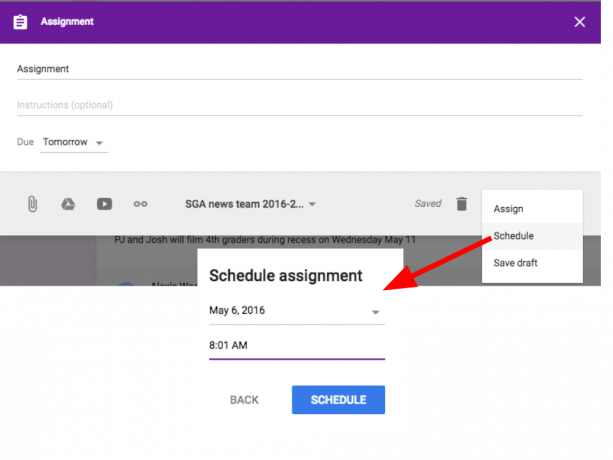
Fitur ini sangat bermanfaat bagi para guru. Jika Anda menyiapkan konten dan tidak ingin langsung memublikasikannya, Anda dapat menjadwalkannya di lain waktu. Semua pekerjaan rumah, kertas ujian, nilai dapat diatur ke tanggal dan waktu yang Anda inginkan. Misalnya, makalah ujian dapat diatur agar diterbitkan secara otomatis pada hari ujian. Demikian pula, lembar nilai dapat diterbitkan pada hari hasil ujian dan seterusnya. Semua ini akan dilakukan secara otomatis dan menghemat banyak waktu dan tenaga.
Integrasi Google Kalender
Aplikasi Kelas terintegrasi dengan beberapa aplikasi Google yang cukup berguna. Kalender Google adalah salah satu integrasi yang sangat membantu. Anda juga dapat membuat kalender terpisah untuk setiap kelas. Untuk itu, buka Class> Classwork> Google Calendar, Di sana Anda dapat menemukan semua jadwal untuk berbagai kelas yang telah Anda buat sampai sekarang. Anda juga dapat mengubah dan menyesuaikan kalender, sesuai kebutuhan Anda.
Materi referensi
Resource Material sangat membantu siswa dengan beberapa bahan pelajaran tambahan. Anda juga dapat menambahkan sumber daya dari domain yang berbeda, termasuk namun tidak terbatas pada Dokumen, Formulir, YouTube, dan konten apa pun dari World Wide Web. Untuk melakukannya, buka bagian Material dan klik tombol Tambah. Pilih bahan referensi yang diinginkan dan klik tombol Publikasikan.
Komentar Pribadi

Nah, jika Anda ingin memberikan umpan balik kepada siswa mana pun atau ingin berbagi hasil mereka dengan mereka, disarankan untuk melakukannya secara pribadi daripada memajangnya di ruang kelas untuk dilihat semua orang. Apakah itu umpan balik yang membangun, komentar tentang siswa tertentu, atau hasilnya, siswa akan menyukainya jika mereka menerima hal yang sama secara pribadi. Dan salah satu kiat dan trik Google Kelas melakukannya dengan sangat efisien. Ini menyediakan platform yang berguna untuk mengirim komentar pribadi kepada setiap siswa.
Menyortir nama
Jika Anda berurusan dengan beberapa siswa, itu bagus dan bagus. Namun, ketika ada ratusan siswa dalam satu kelas, itu menjadi kegiatan yang mengusahakan untuk melacak semua siswa. Untuk mempermudah menemukan nama setiap siswa Anda, Anda dapat mengurutkannya menggunakan nama depan atau nama belakang. Opsi untuk melakukannya terletak di kiri atas, tepat di atas nama peserta.
Mengundang guru lain
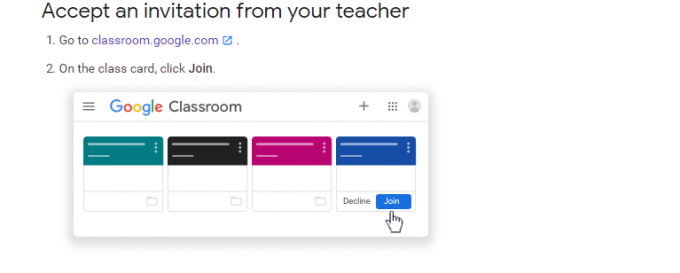
Kegiatan S0me mungkin membutuhkan dua atau lebih dari dua guru juga. Misalnya, jika Anda ingin meninjau kiriman, daripada mengirimkannya ke asisten Anda melalui cara pihak ketiga lainnya, Anda dapat menambahkannya ke kelas Anda.
Melakukannya akan memberi mereka akses ke semua file yang diunggah di ruangan itu. Jadi untuk melakukannya, buka bagian Orang dan klik ikon Bagikan. Ketik nama dan alamat email orang yang bersangkutan dan tekan Undang. Saat dan saat mereka menerima undangan Anda, Anda dapat memulai ruang kerja bersama.
Mengirim Email Grup
Meskipun Anda dapat dengan mudah mengirim email satu per satu ke setiap siswa Anda, tetapi jelas bahwa seseorang akan menahan diri untuk tidak melakukannya. Jika konten yang sama akan dikirim ke sekelompok siswa, maka masuk akal untuk mengirim email kelompok. Kiat dan trik Google Kelas dapat menangani hal yang sama dengan sangat efisien.
Anda dapat melakukan hal yang sama langsung dari bagian Ruang Kelas. Di dalam setiap kelas, Anda dapat memilih siswa yang ingin dikirimi email. Atau Anda juga dapat memilih Semua siswa jika hal yang sama perlu dilakukan. Setelah pemilihan dibuat, tekan saja ikon Email. Email sekarang akan dikirim ke semua pilihan Anda.
Debat Kelas
Satu hal yang banyak dikeluhkan oleh banyak siswa adalah bahwa platform online ini tidak memungkinkan mereka untuk berdebat dan berdiskusi dengan teman sekelasnya. Nah, banyak dari Anda mungkin tidak menyadarinya, tetapi ada tip dan trik Google Classroom yang cukup berguna yang dapat Anda gunakan untuk mencapai hal yang sama. Untuk membuat debat, buka Kelas> Kelas> Buat> Pertanyaan. Di sana Anda dapat menambahkan berbagai jenis pertanyaan, termasuk namun tidak terbatas pada soal pilihan ganda, jawaban singkat, soal pilihan ganda, dan lainnya.
Selanjutnya, Anda juga dapat menyematkan file penting di bagian atas dan kemudian mengaktifkan diskusi untuk file / file yang diinginkan. Untuk melakukannya, pilih pertanyaan atau file apa saja, lalu dari menu sebelah kanan, centang opsi Siswa dapat membalas satu sama lain. Ini akan membuat forum diskusi di mana siswa dapat berbicara tentang topik tertentu di dalamnya.
Berbagi ke ekstensi Kelas

Mengakhiri artikel tip dan trik Google Classroom ini adalah ekstensi Chrome yang cukup berguna. Disediakan oleh Google, Berbagi ke ekstensi Kelas memungkinkan Anda berbagi artikel, tautan, posting, dan file yang menarik dan bermanfaat kepada siswa dengan mudah. Dari menu ekstensi, di sebelah kanan Mahakotak (bilah alamat), pilih ekstensi Kelas, lalu bagikan konten yang diinginkan.
Kesimpulan
Dengan ini, kami menyimpulkan panduan tentang tips dan trik Google Kelas yang berguna untuk guru. Secara keseluruhan, kami telah membagikan 10 tip berbeda untuk Anda coba. Beri tahu kami di komentar mana yang menurut Anda paling berguna. Berbicara tentang kegunaan, berikut ini beberapa Tip dan Trik iPhone, Tip dan trik PC, dan Tips dan Trik Android yang harus Anda periksa juga.



